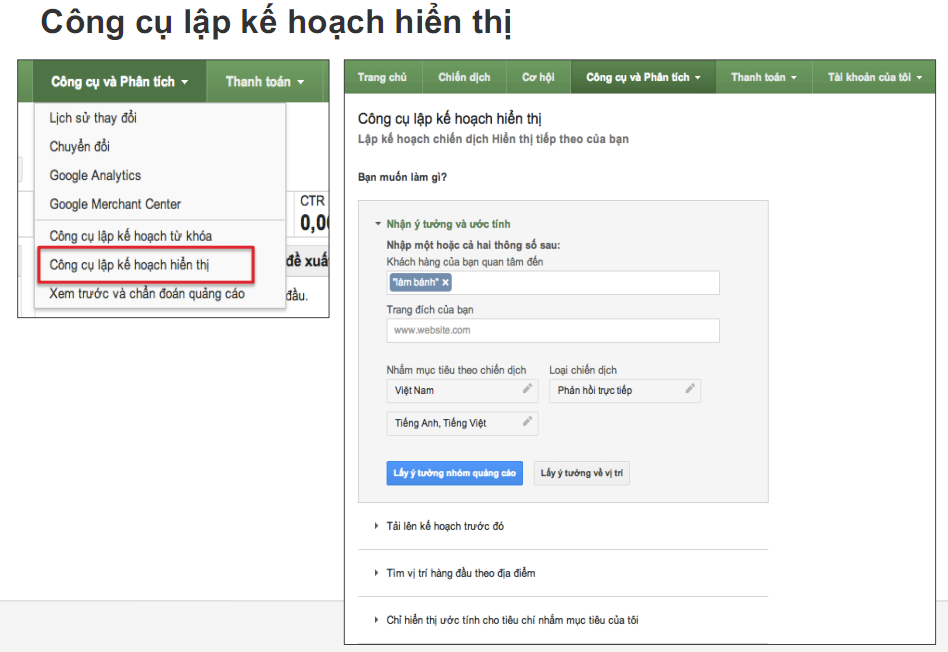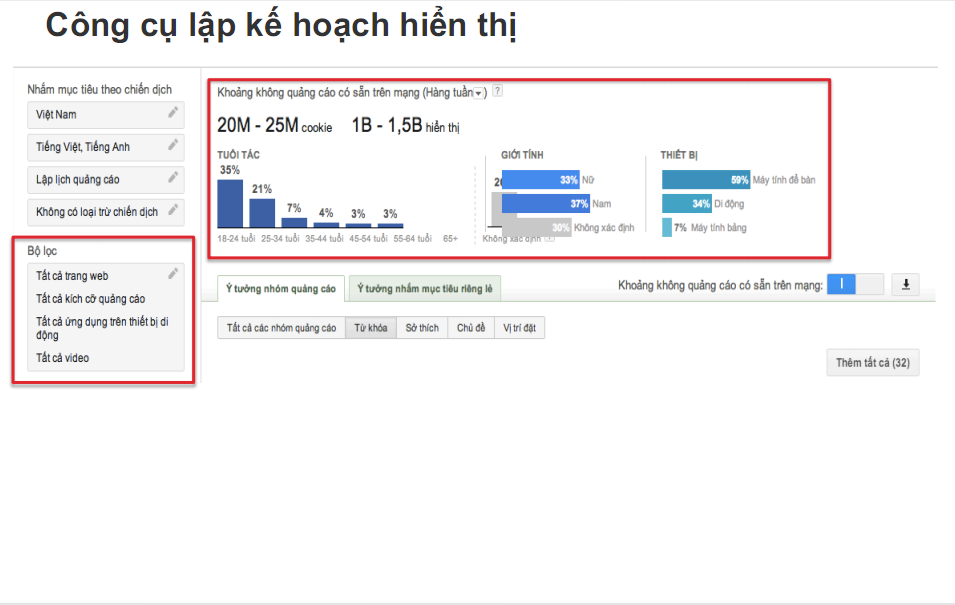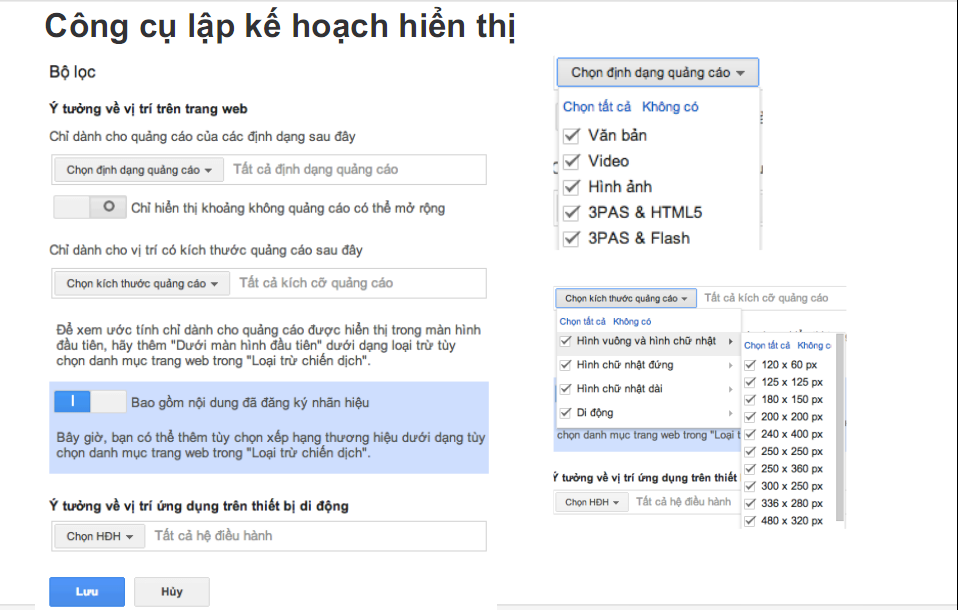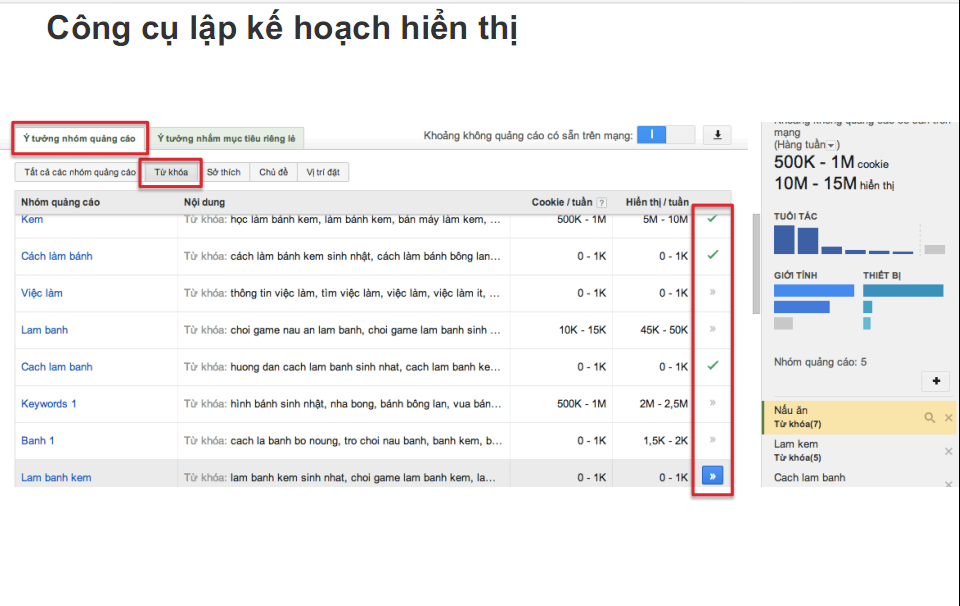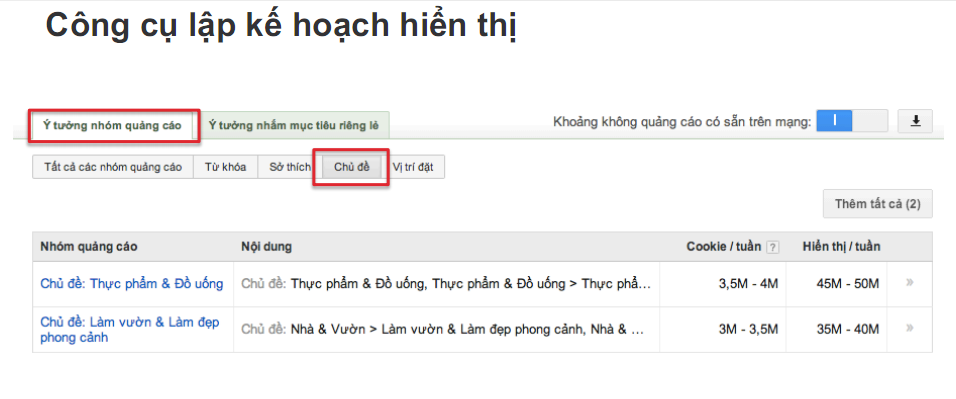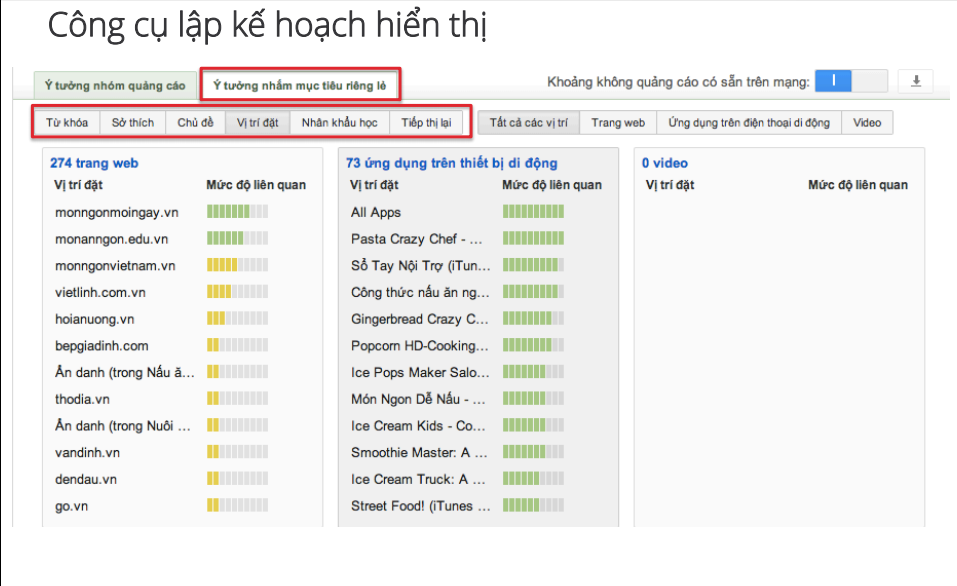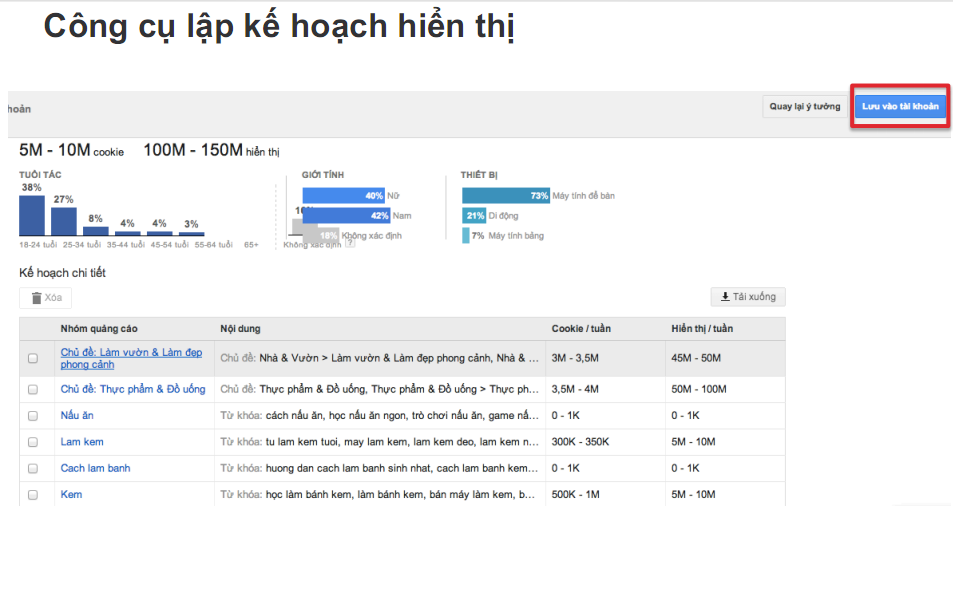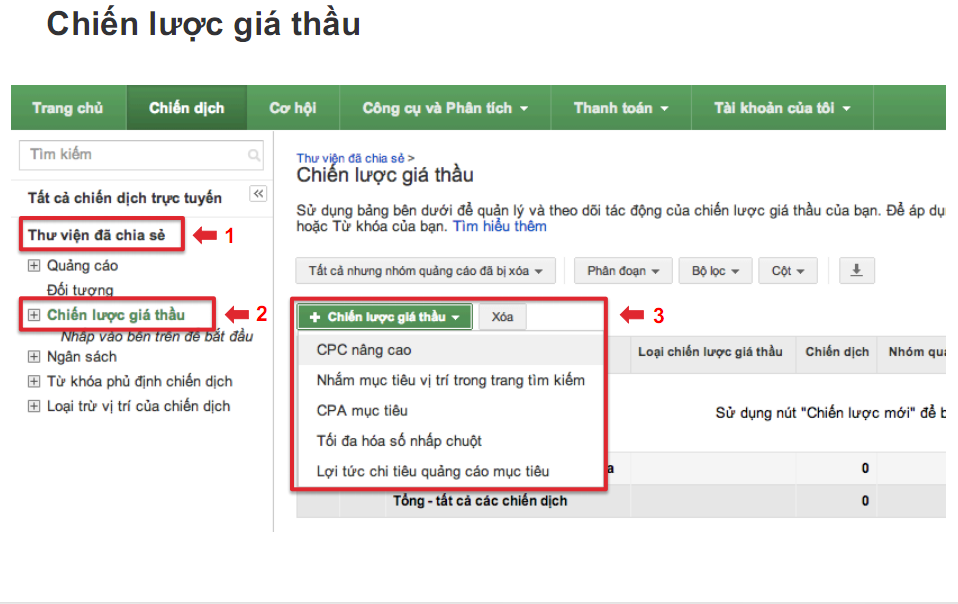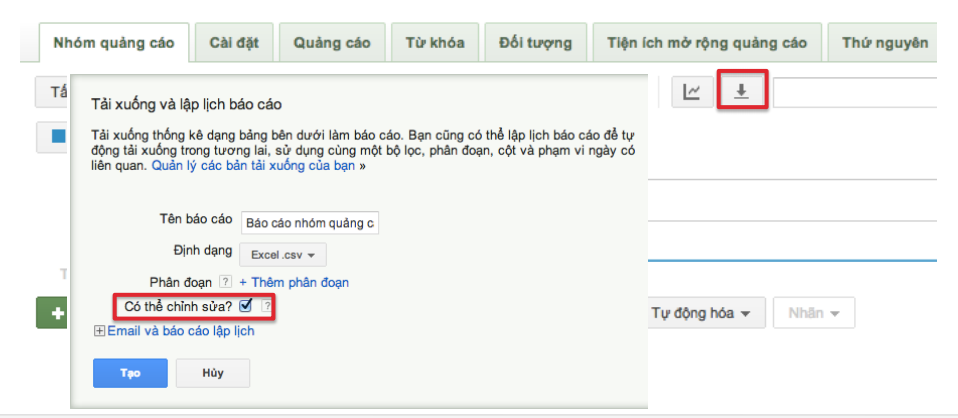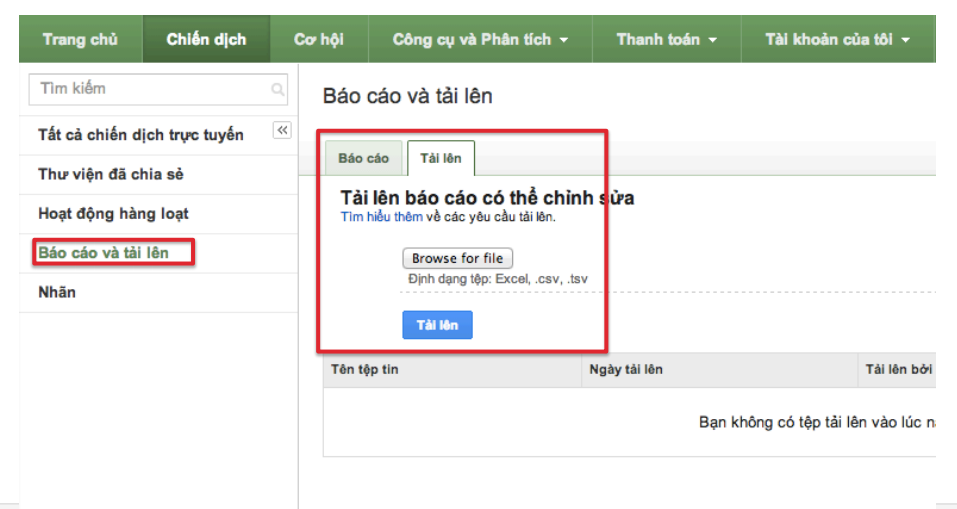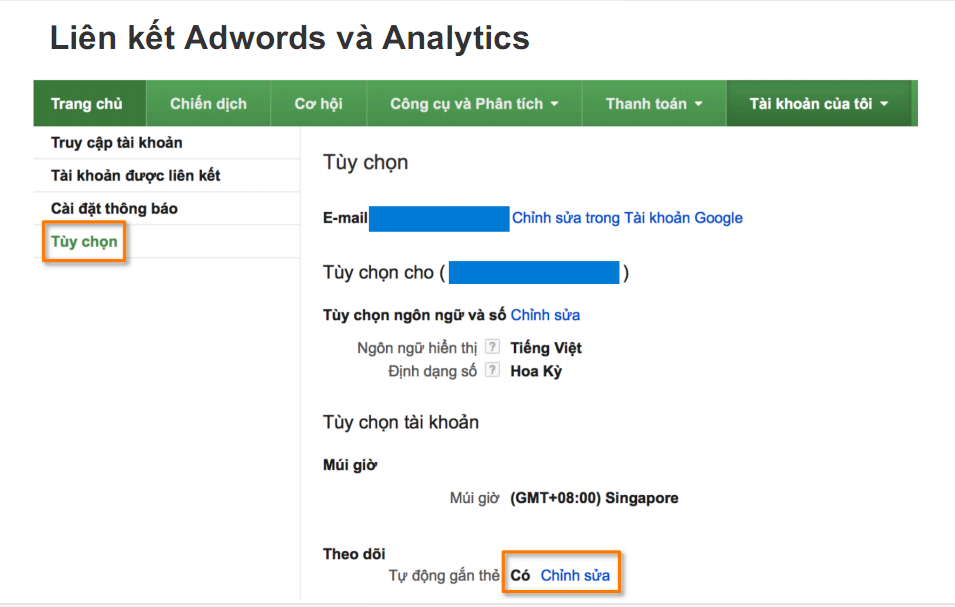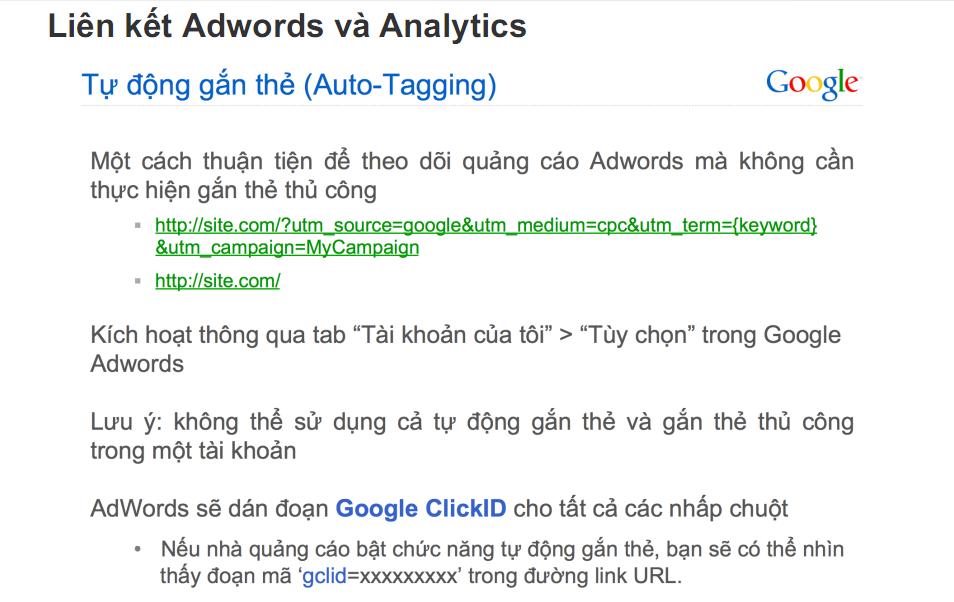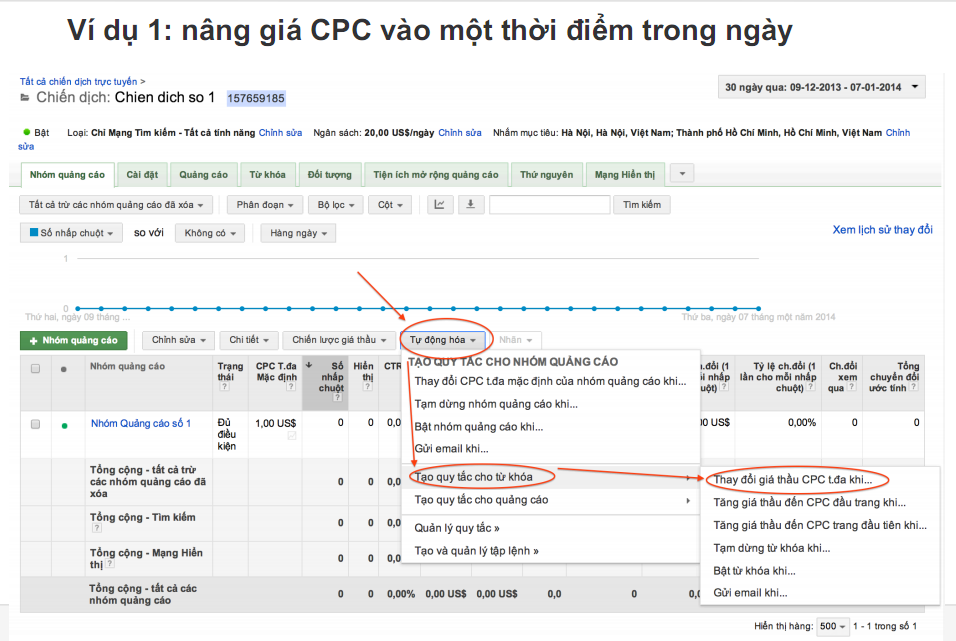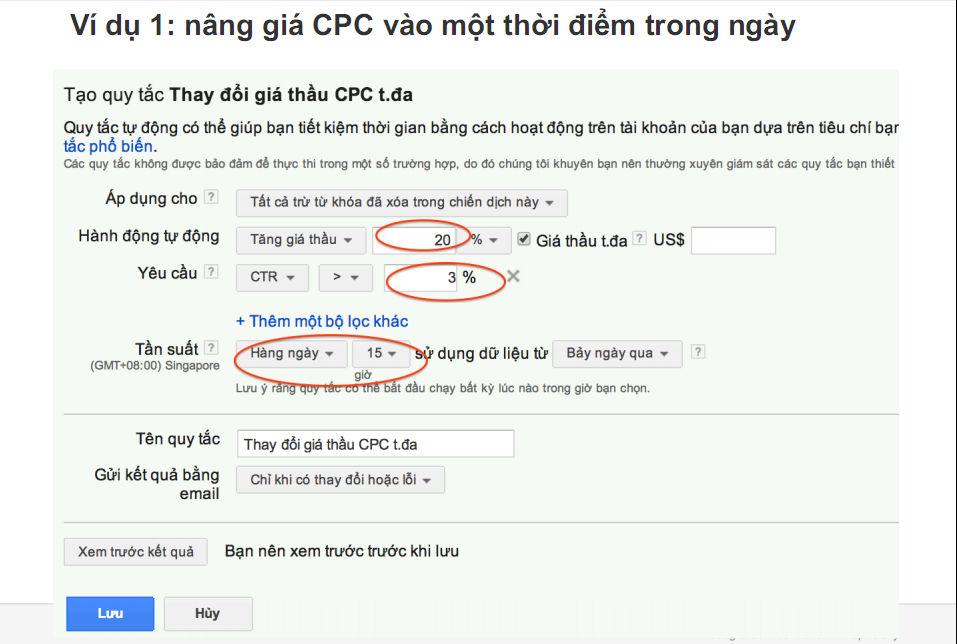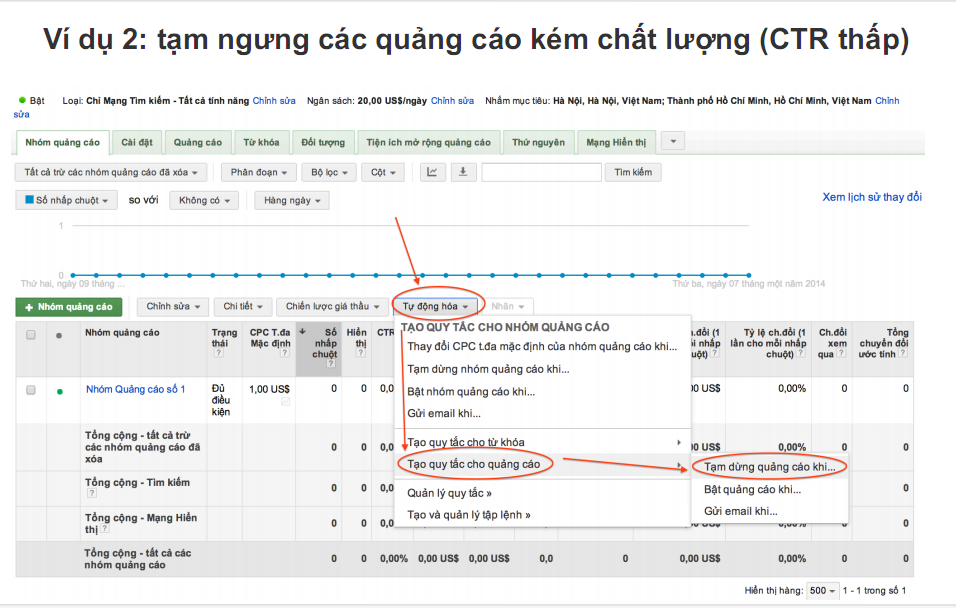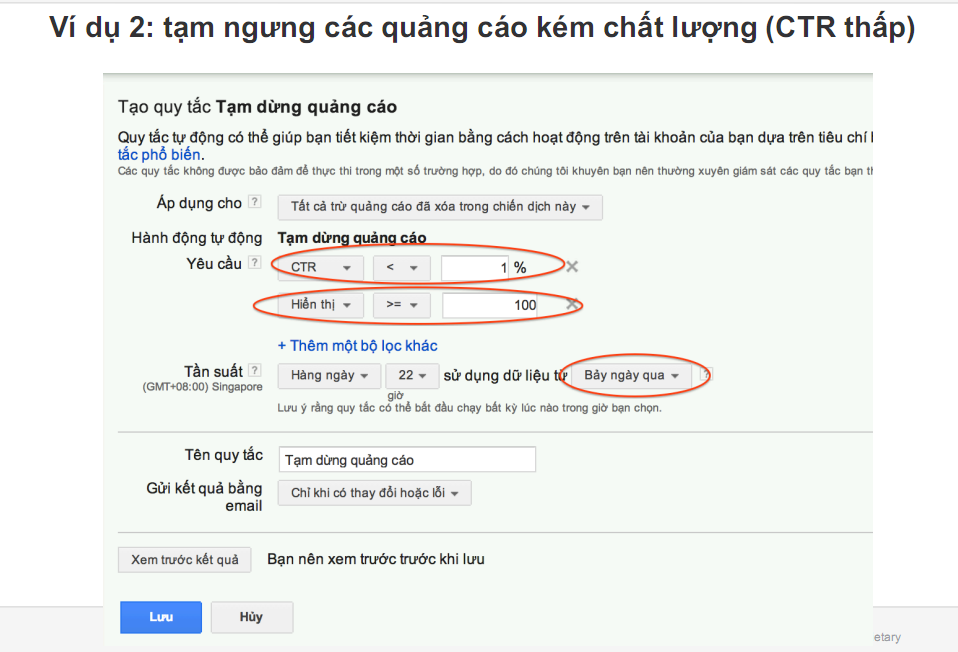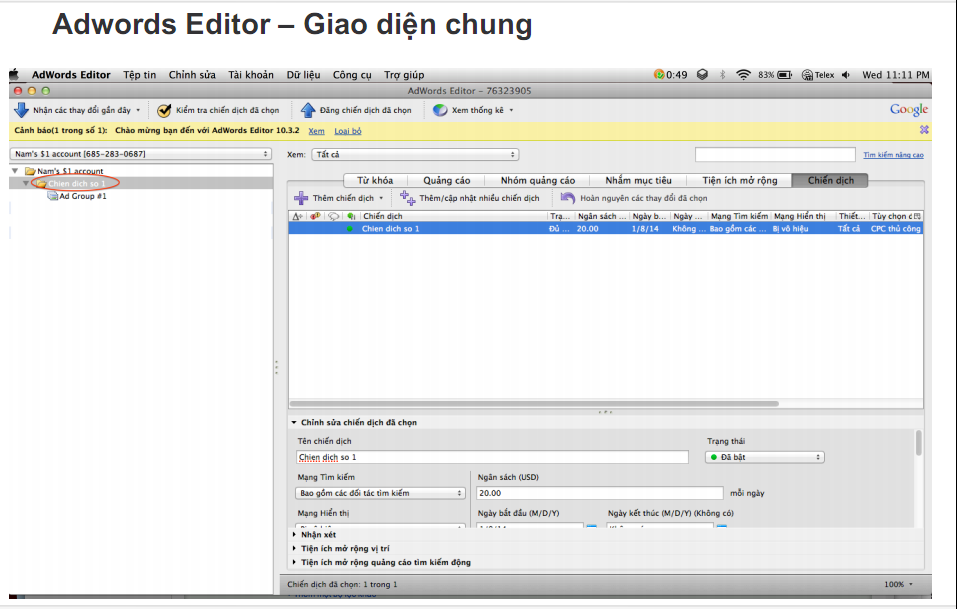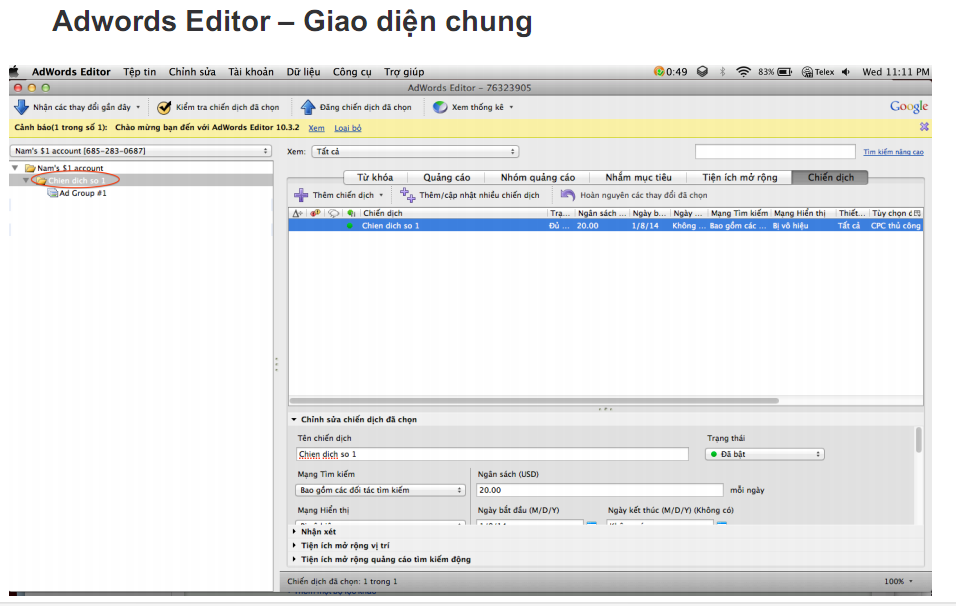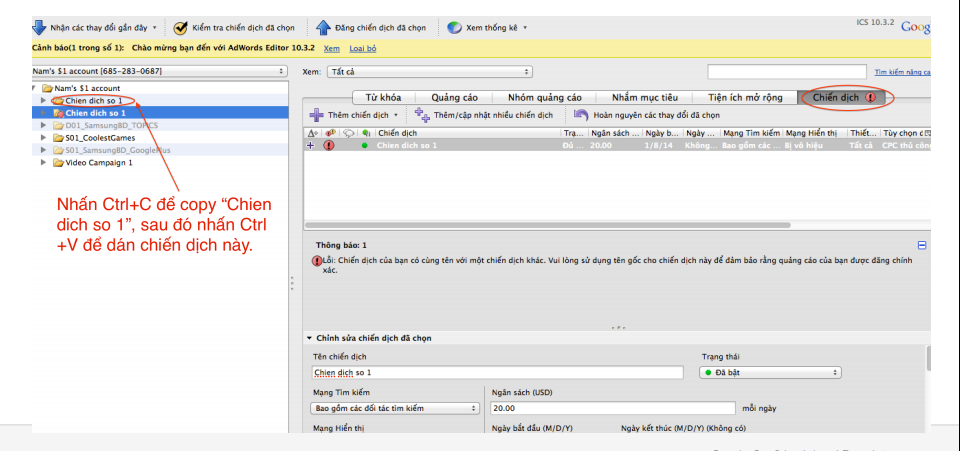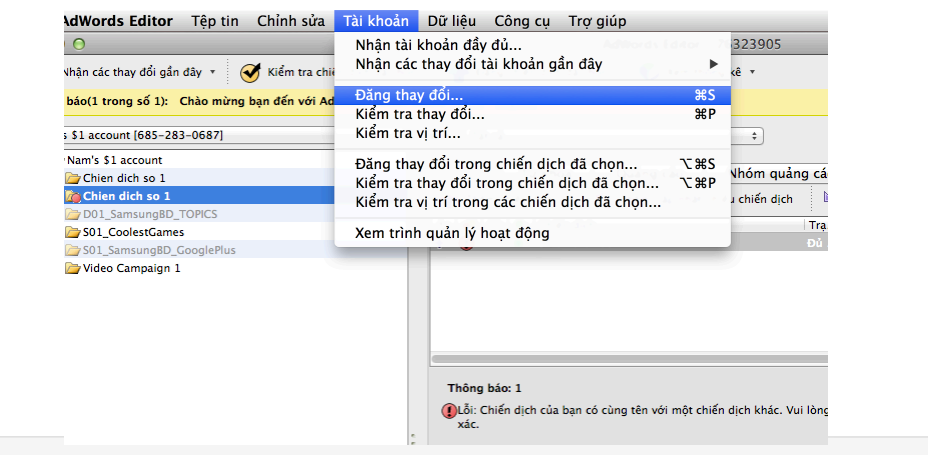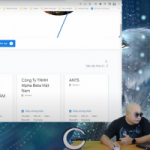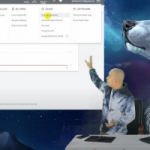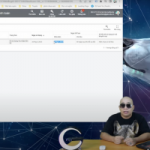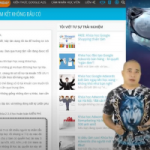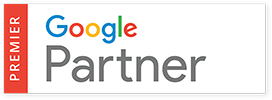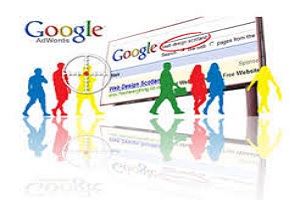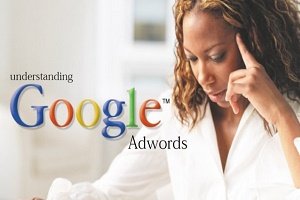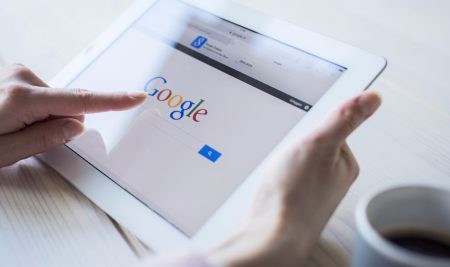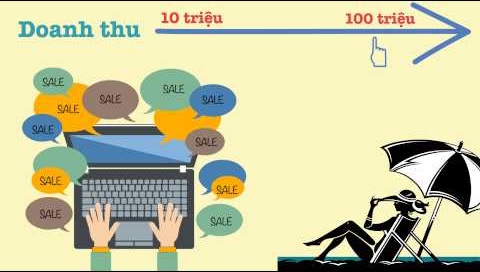Nội dung
1. Công cụ lập kế hoạch hiển thị
2. Chiến lược giá thầu
3. Tải lên hàng loạt
4. Liên kết AdWords và Analytics
5. Các quy tắc tự động
6. AdWords Editor
Chiến lược giá thầu
1. CPC nâng cao (ECPC)
• Tự động điều chỉnh giá thầu thủ công của bạn lên hoặc xuống dựa trên khả năng dẫn đến chuyển đổi của mỗi nhấp chuột.
• AdWords tự động tăng giá thầu này lên tới 30% hoặc giảm giá thầu tối đa 100% tùy thuộc vào khả năng nhấp chuột đó dẫn đến chuyển đổi.
• Dựa trên các chi tiết như thời gian thực như thiết bị, trình duyệt, vị trí và thời gian trong ngày để điều chỉnh giá thầu trong mỗi phiên đấu giá quảng cáo
2. Nhắm mục tiêu vị trí trong trang tìm kiếm
• Tự động điều chỉnh giá thầu để giúp bạn đưa quảng cáo lên đầu trang hoặc lên trang đầu tiên của kết quả tìm kiếm.
• https://support.google.com/adwords/answer/2979071?hl=vi
3. CPA mục tiêu
• Tự động đặt giá thầu để giúp bạn có được càng nhiều chuyển đổi càng tốt trong khi vẫn đạt được mục tiêu giá mỗi chuyển đổi trung bình của bạn.
• Yêu cầu đối với CPA mục tiêu
o Nhóm quảng cáo hoặc chiến dịch đã nhận được ít nhất 15 chuyển đổi trong 30 ngày qua.
o Nhóm quảng cáo hoặc chiến dịch đã nhận được chuyển đổi với tỷ lệ tương tự trong ít nhất vài ngày.
• CPA mục tiêu mà bạn đã đặt có thể ảnh hưởng đến số lượng chuyển đổi bạn nhận được.
4. Tối đa hoá số nhấp chuột
• Tự động đặt giá thầu để giúp bạn nhận được nhiều nhấp chuột nhất trong phạm vi số tiền chi tiêu mục tiêu mà bạn chọn.
o Chi tiêu mục tiêu: Số tiền bạn muốn chi tiêu mỗi ngày trên tất cả các từ khóa, nhóm quảng cáo và chiến dịch sử dụng chiến lược giá thầu cụ thể. Có thể dàn trải ngân sách hàng ngày của nhiều chiến dịch.
• Nếu bạn không chỉ định số tiền chi tiêu mục tiêu, AdWords sẽ cố gắng sử dụng ngân sách hàng ngày còn lại của bất kỳ chiến dịch nào sử dụng chiến lược giá thầu này.
5. Lợi tức chi tiêu quảng cáo mục tiêu
• Tự động đặt giá thầu của bạn để tối đa hóa giá trị chuyển đổi trong khi cố gắng đạt được lợi tức chi tiêu quảng cáo trung bình.
• Doanh số bán hàng ÷ chi tiêu quảng cáo x 100% = ROAS mục tiêu
• Yêu cầu cho ROAS mục tiêu
o Tất cả nhóm quảng cáo hoặc chiến dịch sử dụng ROAS mục tiêu thường cần ít nhất 30 chuyển đổi trở lên trong 30 ngày qua và ít nhất 30 ngày báo cáo giá trị chuyển đổi liên tục.
o Từ khóa, nhóm quảng cáo hoặc chiến dịch đã nhận giá trị chuyển đổi với tỷ lệ tương tự trong ít nhất vài ngày.
Tải lên hàng loạt
• Tải lên hàng loạt là cách hiệu quả để thực hiện thay đổi cho từ khóa, quảng cáo và nhóm quảng cáo trong tài khoản AdWords của bạn.
• Tính năng này tiết kiệm thời gian cho bạn bằng cách cho phép bạn tải xuống báo cáo có thể chỉnh sửa, thay đổi ngay trong tài liệu và sau đó tải lên báo cáo được cập nhật trở lại tài khoản của bạn nơi những thay đổi mới của bạn sẽ được tự động áp dụng.
Cách tải xuống báo cáo
• Nhấp vào tab Chiến dịch
• Nhấp vào tab Từ khoá, Quảng cáo hoặc Nhóm quảng cáo
Quy tắc chung
• Không sửa hoặc xoá 3 hàng đầu tiên: thông tin báo cáo, thông số, tên cột
• Với mọi thay đổi, luôn phải nhập giá trị vào cột “Action”: Add, Remove, Set
• Trong 1 hàng, chỉ có thể chỉnh sửa những cột sau: Trạng thái (paused/enabled), tên nhóm quảng cáo, CPC tối đa mặc định, CPC tối đa, và CPM tối đa
• Lưu tập tin tải lên dưới 1 trong những định dạng sau: xls, xlsx, csv, tsv
Cách tải lên báo cáo
Liên kết AdWords và Analytics
Liên kết Google AdWords với Analy7cs sẽ giúp bạn
• Theo dõi được người dùng đến trang web của bạn đến từ Chiến dịch, hay từ khoá nào, từ đó đánh giá hiệu quả của từng chiến dịch, nhằm đầu tư đúng hướng.
• Giảm thiểu sự sai lệch số liệu giữa Google AdWords và Analy7cs
Các quy tắc tự động
Các quy tắc tự động có thể giúp bạn:
• Thực hiện những thay đổi trong tài khoản một cách tự động, dựa trên một điều kiện mà bạn định trước
• Ví dụ: tăng/giảm giá thầu vào một thời điểm trong ngày, tự động tạm ngưng các từ khoá có điểm chất lượng thấp, tạm ngưng các quảng cáo có CTR thấp
• Giúp tài khoản chạy hiệu quả hơn và tiết kiệm thời gian quản lý tài khoản cho bạn
Sử dụng công cụ Adwords Editor
Adwords Editor là phần mềm miễn phí của Google giúp cho bạn tạo, cài đặt, sao chép, backup các chiến dịch một cách dễ dàng và hiệu quả. Bạn có thể:
• Tạo chiến dịch nhanh
• Sử dụng copy/paste để sao chép chiến dịch dễ dàng
• Làm việc offline rồi tải lên, rút ngắn thời gian hơn so với khi làm việc trên giao diện web Adwords
• Link download:
https://support.google.com/adwords/answer/6319?hl=vi
• Chú ý: Bạn luôn nên backup chiến dịch của mình trước khi thao tác với Adwords Editor
Adwords Editor – Thao tác copy chiến dịch
Cách thực hiện: Bên tay trái chọn một chiến dịch bất kỳ, bên tay phải chọn tab “Chiến dịch”. Sau đó nhấn Ctrl+C, rồi ấn Ctrl+V. Một bản sao của chiến dịch cũ sẽ được tạo thêm!
Adwords Editor – Sau khi chỉnh sửa trên máy tính xong thì tải lên thế nào?
Sau khi đã chỉnh sửa xong (offline), bạn vào mục “Tài khoản”, rồi chọn “Đăng thay đổi” để đưa các thay đổi này lên tài khoản Adwords online.